Annuncio pubblicitario
 Se hai il tuo computer, molto probabilmente vorrai personalizzare il tuo computer come puoi. Qualsiasi cosa, dai profili di colore alle immagini di sfondo agli adesivi per laptop, è un gioco equo. Bene, ora puoi facilmente creare una schermata di accesso personalizzata se stai utilizzando Windows XP, Vista o 7 LogonStudio.
Se hai il tuo computer, molto probabilmente vorrai personalizzare il tuo computer come puoi. Qualsiasi cosa, dai profili di colore alle immagini di sfondo agli adesivi per laptop, è un gioco equo. Bene, ora puoi facilmente creare una schermata di accesso personalizzata se stai utilizzando Windows XP, Vista o 7 LogonStudio.
So che in passato è stato possibile cambiare Cambia il salvaschermo di accesso a Windows e altro (Win XP) Leggi di più le schermate di accesso e disconnessione in Windows, ma la chiave per LogonStudio è utile è la facilità d'uso. Perché l'opzione per creare una schermata di accesso personalizzata non è stata integrata automaticamente in Windows, non lo saprò mai (immagino in Windows 7 l'hanno finalmente fatto).
È un download facile e uno strumento facile da usare. Vediamo di cosa si tratta.
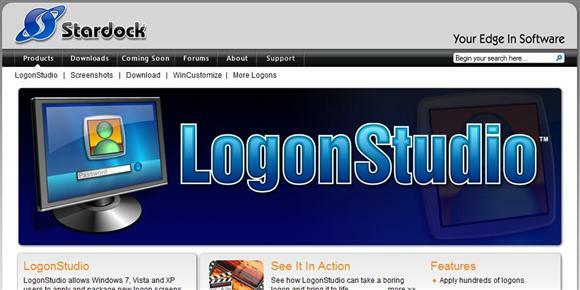
Partire al sito e fai clic sul link per il download.
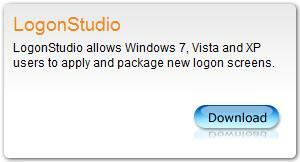
Alla fine ti porterà a una pagina di download CNET in cui è ospitato il file di programma. Una volta scaricato, installa il programma e sei a posto! Al termine del processo di installazione, apri il programma in modo da poter dare un'occhiata alle opzioni.
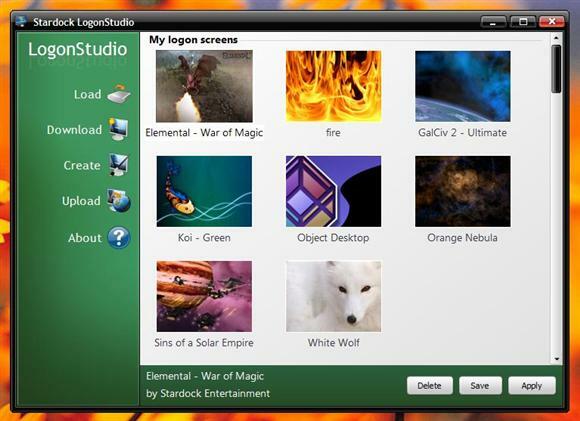
Come puoi vedere dallo screenshot, ci sono 5 pulsanti lungo il lato sinistro chiamato "Carica "," Scarica "," Crea "," Carica", e "Di“. Esaminiamo ciascuno di essi per vedere quali sono le nostre opzioni nella creazione della schermata di accesso personalizzata.
Salta il "Caricare"Finché non scarichiamo un pacchetto di accesso (noto anche come" skin "). Quindi passiamo al pulsante successivo per ora.
Scarica
Quando premi "Scarica"Viene reindirizzato a un sito Web chiamato WinCustomize contenente una directory di molti pacchetti tra cui scegliere.
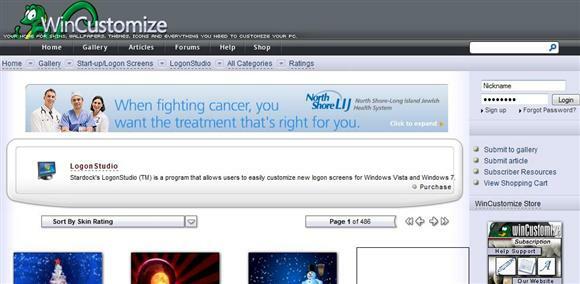
Naviga e trova quello che ti piace. Per il bene di questo articolo sceglierò Cristallo azzurro.
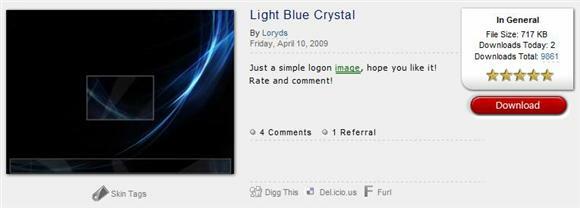
Una volta colpito Scarica, il passaggio successivo potrebbe dipendere dal tuo browser. Dal momento che sto usando Firefox, sono di fronte alla decisione di aprire il file direttamente con LogonStudio o semplicemente di scaricare e salvare il file in una cartella. L'opzione più semplice sarebbe quella di aprire il file direttamente ma per vedere come il "Caricare"Funziona, sceglieremo di salvare il file. Basta scegliere una posizione che puoi trovare facilmente.
Caricare
Quando fai clic sul "Caricare", Ti viene quindi data la possibilità di sfogliare il tuo disco rigido per il file che hai appena scaricato.
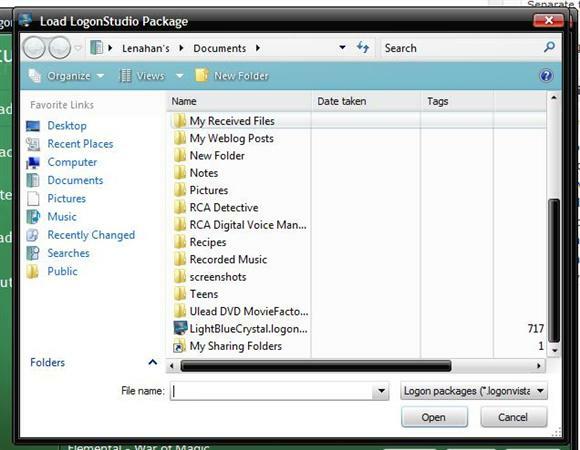
Fare doppio clic sul file (avrà l'estensione "logonvista"). Avrai quindi il pacchetto visualizzato nell'elenco dei pacchetti disponibili.
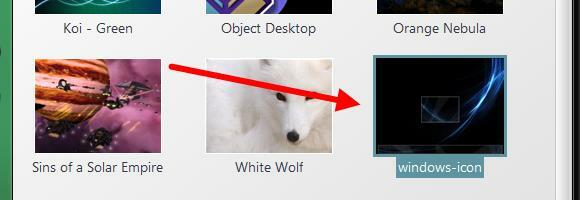
È quindi possibile fare doppio clic sul pacchetto o evidenziarlo e fare clic su "Applicare". Questo ti porterà effettivamente alla schermata di accesso che mostra la tua nuova schermata di accesso personalizzata.
Creare
Il "Creare"È per coloro che hanno già un'immagine che vogliono impostare come schermata di accesso.
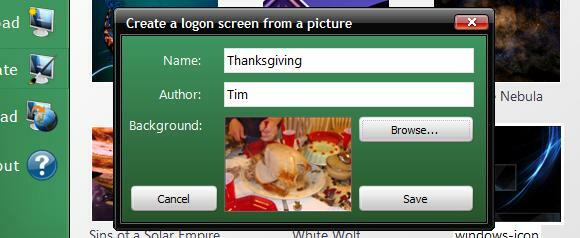
Dopo aver fatto clic sul pulsante, basta riempire gli spazi vuoti, cercare l'immagine che stai cercando e fare clic Salva. Questo creerà il pacchetto e lo mostrerà nell'elenco per te.
Caricare
Se vuoi caricare un determinato pacchetto che hai creato e pensi che piacerà agli altri, dovrai registrarti. Non ho testato questa opzione, ma se lo fai, fammi sapere come va!
Di
Facendo clic su "Di"Ovviamente ti dirà di più sul programma.
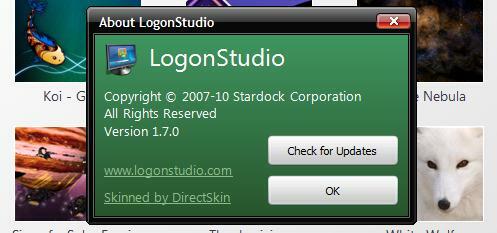
Ti darà anche un link per verificare la disponibilità di aggiornamenti.
Ora hai un modo semplice per creare una schermata di accesso personalizzata per il tuo computer Windows! Hai un'opzione diversa? Facci sapere!
Sono un bambino di 30 anni nel cuore. Ho lavorato e al computer fin dalle superiori. Mi piace trovare siti nuovi e interessanti che siano utili alla persona di tutti i giorni. Ho aiutato e addestrato la gente su questioni legate alla tecnologia per anni e non mi vedo fermarmi presto.